Đổi đường link đăng nhập mặc định của WordPress để giúp website bảo mật hơn. Tránh tình trạng website bị phần mềm quét pass tự động. Ngoài việc đặt password khó, bạn kỹ hơn có thể đổi 1 đường link nào đó để đăng nhập mà chỉ riêng bạn biết. Plugin WPS Hide Login sẽ giúp em bạn thay vấn đề bạn đang gặp 1 cách dễ dàng.
Mục Lục
- Sử dụng plugin WPS Hide Login để bảo vệ trang admin WordPress của bạn
- Cơ chế hoạt động của WPS Hide Login
- Chỉ chống được hacker nghiệp dư
- Hướng dẫn đổi đường dẫn URL đăng nhập mặc định của WordPress bằng plugin WPS Hide Login
- Nếu quên Login URL thì sao?
- Thêm lớp phòng thủ cho website
- Các tìm kiếm liên quan đến chủ đề “plugin WPS Hide Login”
Sử dụng plugin WPS Hide Login để bảo vệ trang admin WordPress của bạn
Bạn có muốn một giải pháp đơn giản nhưng hữu hiệu để bảo vệ trang admin của mình? Nếu vậy, hãy sử dụng plugin WPS Hide Login để thay đổi vị trí của trang đăng nhập.
Phương pháp phổ biến nhất để xâm nhập vào một website là brute force (tức liên tục nhập thông tin đăng nhập cho đến khi đúng thì thôi).
Tuy nhiên, bạn không thể brute force vào một website nếu không biết địa chỉ trang đăng nhập. Do đó, phương thức bảo vệ mà WPS Hide Login cung cấp được đánh giá là khá hiệu quả.
Cơ chế hoạt động của WPS Hide Login
Bạn hẳn đang tự hỏi tại sao thay đổi vị trí trang đăng nhập WordPress lại là một chiến lược hiệu quả chống hacker?
Mặc định, trang đăng nhập admin của WordPress được đặt cùng thư mục con (phần cuối của URL) với trang web. Do đó, bất kể website của bạn được bảo mật đến đâu, thì bất kỳ ai cũng có thể gõ địa chỉ website và thêm vào “/login”ở cuối URL để truy cập vào trang này.
Với một công cụ bảo mật phù hợp, như đặt mật khẩu mạnh, reCaptcha, giới hạn số lần thử trước khi khóa đăng nhập…, bạn có thể tạm yên tâm trước các đợt tấn công brute force.
Tuy nhiên, điều gì sẽ xảy ra nếu hacker biết được thông tin đăng nhập thông qua các con đường khác?
Lúc đó, chúng sẽ xâm nhập được vào website của bạn một cách dễ dàng. Nhưng nếu bạn ẩn trang đăng nhập admin đi, thì có thông tin đăng nhập cũng như không, hoặc ít nhất thì kẻ gian cũng bị chặn đứng trong một khoảng thời gian nhất định.
Chỉ chống được hacker nghiệp dư
Dù ẩn trang đăng nhập WordPress nghe có vẻ khá hay, nhưng cần nói rõ rằng nó chỉ giúp bạn chống được hacker nghiệp dư mà thôi.
Những kẻ có kinh nghiệm với WordPress và kiên quyết tìm cách bẻ khóa website của bạn chắc chắn sẽ sớm định vị được trang đăng nhập bị ẩn đi. Ở đây chúng ta không đi sâu vào giải thích tại sao, bởi điều đó sẽ gây nguy hiểm cho mọi người, nhưng bạn phải biết rằng điều đó vẫn có khả năng xảy ra.
Do vậy, kể cả khi đã cài đặt plugin, bạn vẫn nên cân nhắc các biện pháp bảo mật khác để tăng cường thêm nhiều lớp bảo vệ cho website.
Trong bài viết này HOSTIFY sẽ hướng dẫn bạn cách thay đổi đường dẫn – URL trang đăng nhập WordPress để tăng khả năng bảo mật của website. Hiện tại, nếu chưa thực hiện việc này cho website WordPress của bạn thì nên tham khảo để triển khai nhé.
Hướng dẫn đổi đường dẫn URL đăng nhập mặc định của WordPress bằng plugin WPS Hide Login
Nếu bạn đang chạy các plugin khác liên quan đến trang đăng nhập, như BuddyPress, Jetpack…, bạn không phải lo lắng vì plugin này tương thích tốt với chúng. Tuy nhiên, một số plugin được hardcode vào tập tin wp-login.php. Trong trường hợp đó, chúng sẽ không hoạt động như dự tính, hoặc xung đột với WPS Hide Login.
Bước 1: Hãy bắt đầu bằng cách bấm vào mục Plugins và chọn Add New trên thanh admin ở bên trái màn hình.
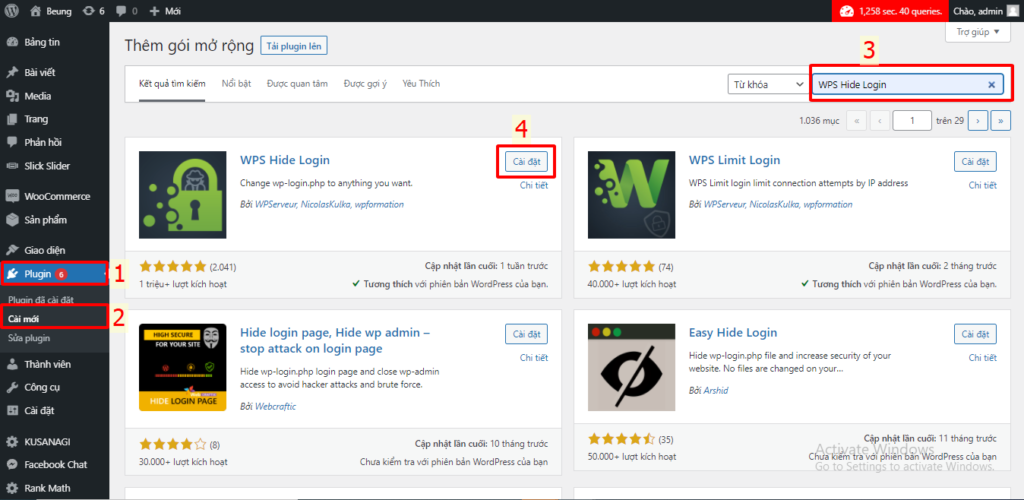
Tìm WPS Hide Login trong hộp tìm kiếm. Bạn sẽ thấy xuất hiện thêm một vài plugins khác có thể hữu ích cho website của bạn.
Cuộn xuống cho đến khi thấy plugin WPS Hide Login và bấm vào nút Install Now, rồi kích hoạt plugin để sử dụng.
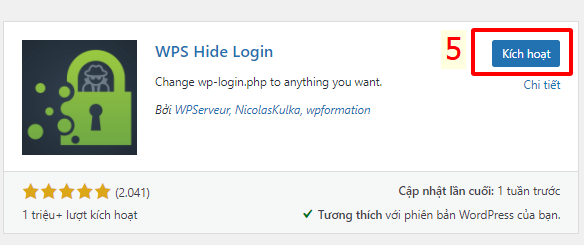
Bước 2: Cài đặt của plugin WPS Hide Login
Plugin này có cách sử dụng rất đơn giản. Tất cả những gì bạn cần làm là thay đổi một thiết lập duy nhất trong trang admin.
Bấm vào Settings và chọn WPS Hide Login.
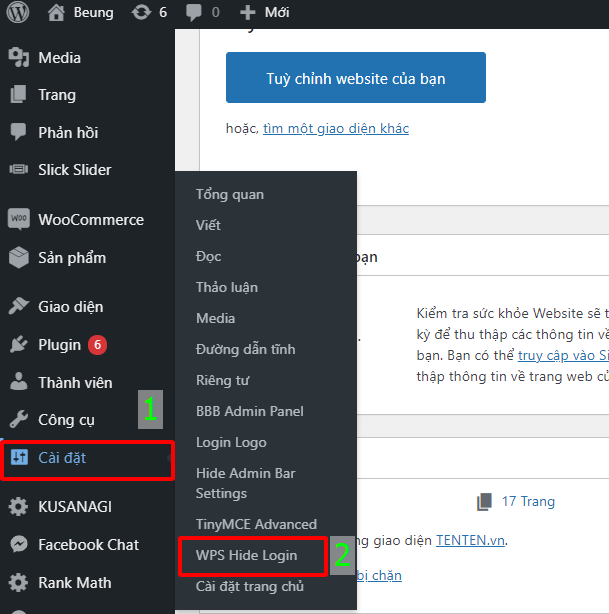
Bước 3: Thiết lập đường dẫn cho trang đăng nhập
Như đã nói ở trên, bạn chỉ cần thay đổi một thiết lập duy nhất. Nhưng tại đây, có khá nhiều thứ để vọc vạch. Hầu hết chúng đều đã được tự động điền trước, bao gồm URL website, email của admin, vùng thời gian, ngôn ngữ, định dạng ngày tháng…
Đó là bởi chúng được lấy trực tiếp từ các thiết lập chung của WordPress mà bạn đã thực hiện khi cài đặt website. Do đó, hãy cuộn thẳng xuống phần WPS Hide Login.
Lúc này có 2 tùy chọn, Login URL và Redirection URL.
Login URL
Login URL là thứ bạn phải gõ vào trình duyệt web để truy cập trang đăng nhập.
Ví dụ, bạn có thể thay đổi “login” mặc định thành “taco”, có nghĩa là muốn truy cập trang đăng nhập, bạn phải gõ địa chỉ “www.yourwebsite.com/login-hpshop”.
Lưu ý là bạn cần nhớ URL này. Nếu quên, bạn sẽ mất khá nhiều công sức để tìm lại đấy! Do đó, lời khuyên ở đây là hãy ghi lại URL này ra giấy và cất vào hộc tủ, hoặc đánh dấu lại trang này trên trình duyệt.
Redirection URL
Redirection URL là nơi người dùng sẽ được chuyển đến nếu họ gõ URL đăng nhập mặc định.
Sau khi thay đổi Login URL thì người dùng sẽ được chuyển đến màn hình lỗi 404 nếu gõ URL đăng nhập mặc định. Bạn có thể giữ nguyên phần này cũng được, hoặc nếu muốn “chắc cú” hơn nữa thì tạo hẳn một trang mới cho redirection URL – tùy thuộc vào bạn thôi.
Bạn có thể thay đổi Redirection URL thành bất kỳ thứ gì bạn muốn:
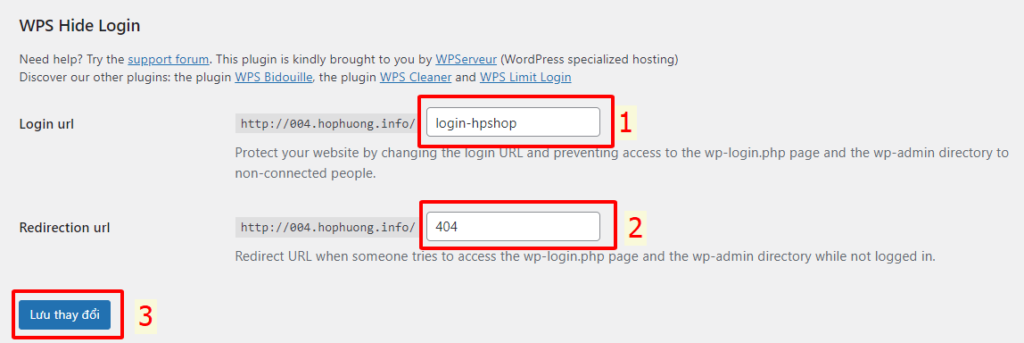
Test nào!
Một lần nữa, bạn nên viết Login URL ra giấy đề phòng trường hợp quên mất. Việc tìm lại không dễ đâu. Sau khi đã xong thì bấm nút Save Changes.
Bước 4: Kiểm tra lại URL trang đăng nhập mới
Gõ Login URL vừa tạo để xem thế nào. Nếu gõ URL mặc định, bạn sẽ được chuyển hướng đến Redirection URL nói trên.
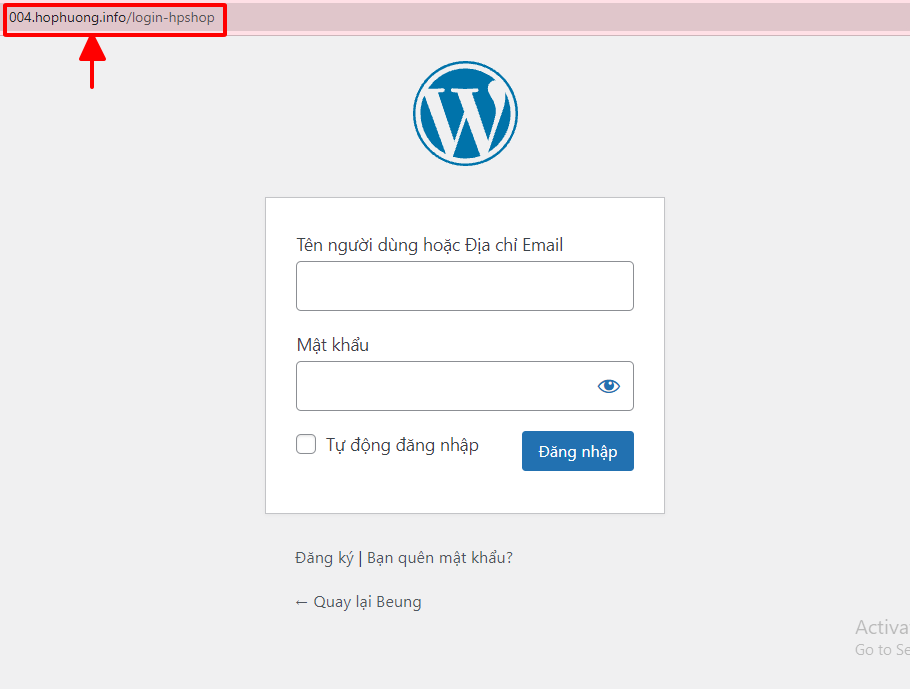
Xong! Bạn vừa hoàn tất thiết lập plugin WPS Hide Login để bảo vệ trang đăng nhập của mình. Bạn có thể thay đổi Login URL bất kỳ lúc nào, chỉ cần nhớ địa chỉ mới là được!
Nếu quên Login URL thì sao?
Có hai lựa chọn.
Cách đầu tiên và dễ nhất là đăng nhập vào cPanel bằng thông tin đăng nhập được cung cấp bởi web host, rồi xóa plugin WPS Hide Login đi. Lúc này, trang đăng nhập sẽ được trả về địa chỉ mặc định.
Bạn có thể cài đặt lại plugin nếu muốn.
Cách thứ hai là vào cơ sở dữ liệu MySQL và tìm giá trị whl_page. Nếu không có kinh nghiệm sử dụng MySQL thì tốt nhất bạn nên thực hiện cách đầu tiên.
Thêm lớp phòng thủ cho website
Dù WPS Hide Login rất hữu ích trong việc ngăn chặn các hacker nghiệp dư tấn công brute force website của bạn, có một vài biện pháp khác mà bạn nên thử qua.
Đầu tiên là giới hạn số lần đăng nhập. Thay vì cho phép thử vô số lần, bạn chỉ được phép nhập thông tin đăng nhập một vài lần nhất định trước khi trang bị khóa lại.
Và có một plugin tên là WPS Limit Login, cũng đến từ nhà phát triển WPS Hide Login, sẽ giúp bạn làm việc này. Cách sử dụng nó cũng đơn giản như trên, và cả hai có thể kết hợp tốt với nhau.
Đừng xem thường bảo mật
Nhiều người mới xây dựng website thường không quan tâm nhiều đến vấn đề bảo mật. Bởi họ cho rằng, website của mình làm gì có gì để đánh cắp. Và dù có thể đúng như vậy, hacker sẽ chẳng ngại xâm nhập và để lại một backdoor, rồi lợi dụng nó để quay lại khi bạn đã có gì đó để đánh cắp. Ngoài ra, có những kẻ đơn giản là muốn khiến website của bạn bị sập vì vài lý do chẳng ai biết.
Một số hacker sẽ thêm các trang giả mạo vào website của bạn để đánh cắp thông tin từ khách ghé thăm.
Trong bất kỳ trường hợp nào, các biện pháp bảo mật mạnh mẽ luôn là điều cần thiết ngay từ lúc ban đầu!
—> Bạn có thể tham khảo các bài viết này để chỉnh sửa trang web tốt hơn. Plugin Change WordPress Login Logo, plugin Hide Admin Bar For User Roles
Thông tin tư vấn
- Website: www.hostify.vn
- Liên hệ Kỹ thuật: 0247 1012 369 (Phím 2)
- Facebook: https://www.facebook.com/hostify.vn
Các tìm kiếm liên quan đến chủ đề “plugin WPS Hide Login”
| WPS Hide login | Hide wp admin |
| wps hide login password reset | Envato elementor plugin |
| how to use wps hide login | Change URL login WordPress |
| easy hide login | Wps limit login |
Bài viết liên quan
6 plugin thương mại điện tử WordPress tốt nhất 2022
Top 5 plugin thống kê lượt truy cập WordPress tốt nhất hiện nay












5 bình luận
[url=https://cialisbestpharmacy.monster/]cheap cialis soft[/url]
[url=http://buyviagrapillnorx.monster/]where to buy real generic viagra[/url]
[url=http://buyinggenericviagra100mg.quest/]pfizer viagra for sale[/url]
[url=http://ordermodafinil.online/]modafinil cheapest price[/url]
[url=https://cephalexin.best/]keflex cream[/url]